笔记本电脑如何用u盘装系统-笔记本电脑如何用U盘装系统
时间:2025-05-27阅读量:作者:大白菜
最近有用户咨询小编,如何用u盘重装win7系统?u盘重装系统很简单,首先你要准备一个u盘、win7系统镜像文件以及一台可正常使用的电脑。你需要在电脑上制作好win7系统u盘启动盘,然后将其插入电脑中即可开始重装系统的操作。以下是小编整理的详细操作教程
笔记本电脑如何用u盘装系统
最近有用户咨询小编,如何用u盘重装win7系统?u盘重装系统很简单,首先你要准备一个u盘、win7系统镜像文件以及一台可正常使用的电脑。你需要在电脑上制作好win7系统u盘启动盘,然后将其插入电脑中即可开始重装系统的操作。以下是小编整理的详细操作教程,一起来看看。

1、挑选软件:推荐大白菜U盘启动盘制作工具。
2、准备U盘:推荐大于或等于8GB容量的U盘。
3、下载系统镜像:从MSDN官方网站或其他可信源下载Windows 7系统的ISO文件。
二、注意事项
1、重装系统时,格式化系统盘的操作会把C盘上的数据都清除掉,务必确认重要的文件已经备份好。
2、确保U盘里没有重要数据,因为制作启动盘的时候,会把U盘格式化掉,那里面的数据可就都没了。
3、设置U盘启动时,U盘选项要么是带着USB字样的,要么就是显示U盘名称的那个选项。
三、用U盘来安装win7
1、先把U 盘插到电脑上。
2、运行大白菜U盘启动盘制作工具,点击“一键制作成USB启动盘”。
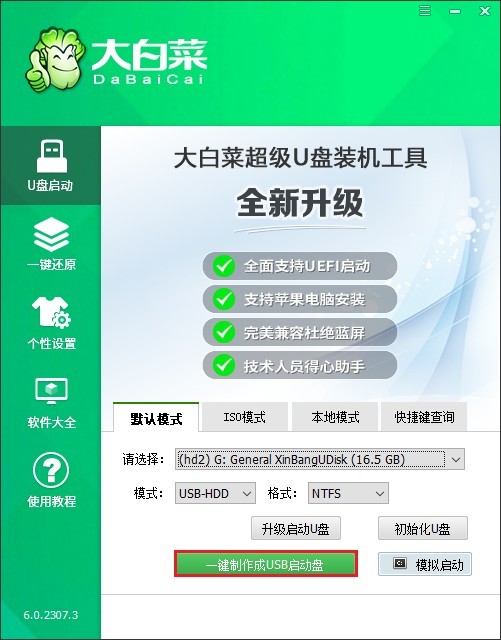
3、在电脑上打开浏览器,访问一下MSDN网站。按照网站上给的指导步骤,挑出你需要的那个Windows7版本,把它对应的ed2k链接复制下来,然后用这个链接去下载系统文件。
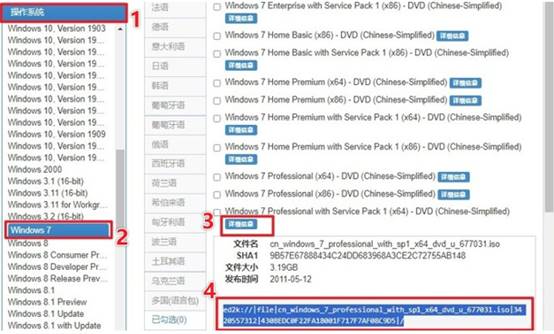
4、把下载好的Windows7系统ISO文件,复制到U盘里面放着。
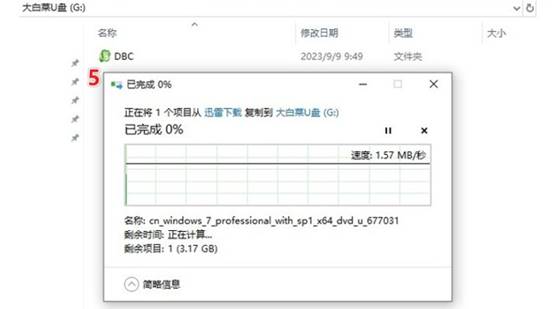
5、现在重启电脑,等开机画面一出现的时候,就不停地按U盘启动快捷键。

6、通过按U盘启动快捷键,就能进入BIOS/UEFI设置界面了,在里面找到启动菜单选项,然后把U盘设置成第一个启动项。不过呢,具体怎么操作可能因为电脑品牌和型号不一样而有所不同哦,一般来说在Boot选项卡下面,用上下方向键选中U盘选项,再按Enter键或者加号键,把它移动到最上面。
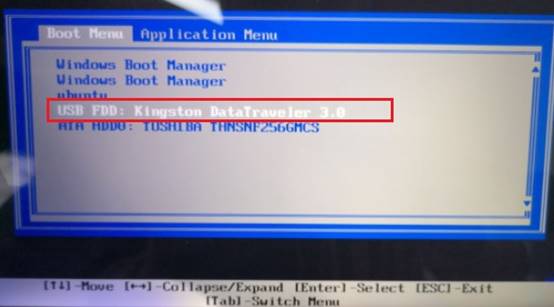
7、设置好U盘启动之后,电脑就会从U盘启动,期间可能还会自动重启一下,那就耐心等着PE系统完全加载出来。
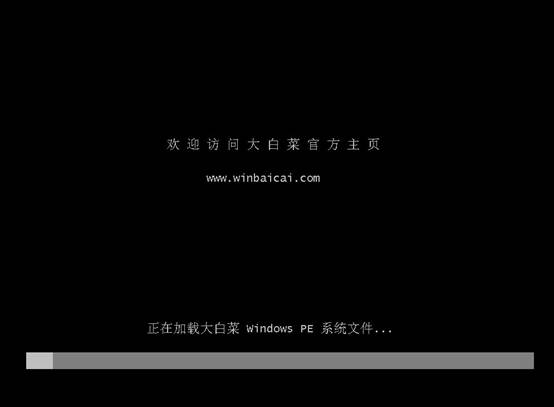
8、等进入PE系统后,打开“大白菜装机工具”,找到你之前下载的Windows7 ISO文件,再选定目标安装盘,通常是C盘。
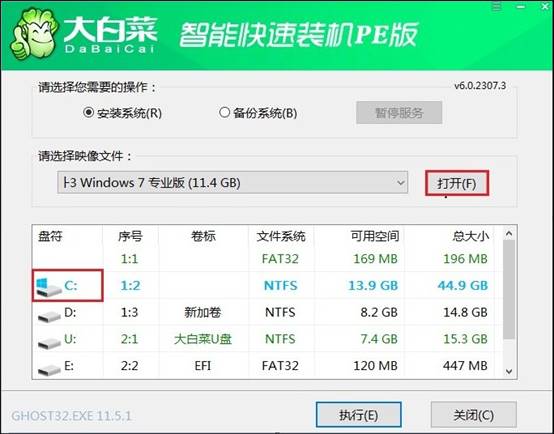
9、选好之后点击“执行”,要是出现了确认提示,就选“是”。
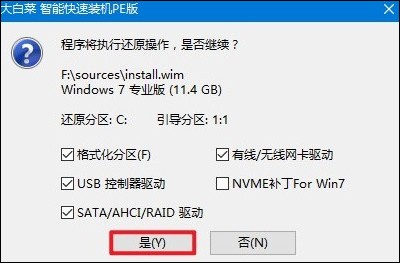
10、安装进程开始启动了,把“完成后重启”这个选项勾选上。
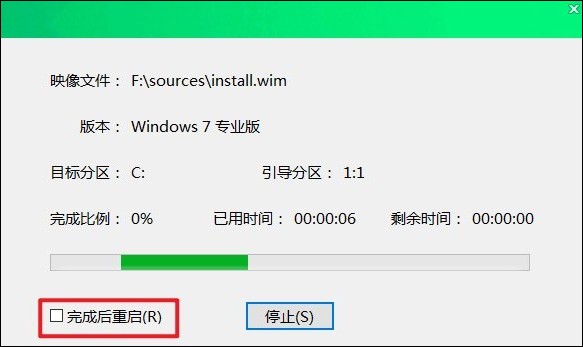
11、耐心等着安装过程顺利完成,重启时把U盘拔掉,等待电脑顺利进入Windows 7。

以上教程讲解了,笔记本电脑如何用U盘装系统。现在你已经掌握了u盘重装系统的方法,它可以帮助我们解决系统有问题的电脑,使其恢复正常运行状态、操作更加流畅。对于小白用户,不妨参考这篇教程步骤操作,希望能够顺利完成重装。